Ak máte bežný stolový počítač a internet je pripojený prostredníctvom smerovača Wi-Fi, môžete k smerovaču pripojiť aspoň dva spôsoby.
Pozrime sa na obe možnosti:
- Sieťový kábel. V tomto prípade je jedna veľká mínus a jedna veľká plus. Nevýhodou je, že musíte položiť sieťový kábel zo smerovača do počítača. Ak je smerovač nainštalovaný v blízkosti počítača, potom to nie je problém. Nie je však vždy možné kábel natiahnuť. Nie je to vždy pohodlné a krásne. Výhodou je, že káblové pripojenie je stabilnejšie a rýchlosť internetu bude vyššia.
- Cez Wi-Fi sieť pomocou špeciálneho adaptéra. V stacionárnych počítačoch spravidla neexistujú žiadne vstavané adaptéry Wi-Fi a na pripojenie počítača k bezdrôtovej sieti musí byť tento adaptér zakúpený, nainštalovaný a nakonfigurovaný. Nejde o problém, ale o dodatočné náklady. Ale žiadne káble. O tom som písal v článku: ako pripojiť bežný počítač (PC) k sieti Wi-Fi.
V tomto článku sa bližšie pozrieme na to, čo sú adaptéry Wi-Fi pre počítače, čo treba hľadať pri výbere a ako zvoliť vhodný adaptér pre stacionárny počítač. Je potrebné poznamenať, že adaptéry USB, o ktorých sa bude diskutovať v tomto článku, sa dajú bez problémov používať aj na prenosných počítačoch. Ak je zabudovaný modul poškodený alebo nefunguje z nejakého iného dôvodu.
Kým nezvolíte adaptér Wi-Fi, môžete namiesto toho používať svoje mobilné zariadenie s Androidom. Ako to všetko nakonfigurovať, som napísal v článku telefón Android ako adaptér Wi-Fi pre počítač.Možno máte iný smerovač, potom môžete skúsiť nakonfigurovať ho ako prijímač podľa tohto návodu.
Čo sú to adaptéry Wi-Fi? Určenie rozhrania pripojenia
Najskôr vám odporúčam rozhodnúť sa o rozhraní, cez ktoré sa adaptér pripojí k pevnému počítaču. Najobľúbenejšie sú USB a PCI Express. Existuje aj PCMCIA (hlavne pre notebooky), ale už nie sú veľmi relevantné, preto ich nebudeme brať do úvahy. Pozrime sa bližšie na prijímače, ktoré sa pripájajú cez USB a PCI.
- Rozhranie: USB . Nazývajú sa aj externé. Najobľúbenejšie adaptéry Wi-Fi, ktoré vyzerajú ako bežná jednotka USB Flash. Sú iné. Veľmi malý (napríklad prijímač bezdrôtovej myši alebo klávesnice), veľkosť jednotky USB Flash alebo závažnejšie možnosti, ktoré sú pripojené pomocou predlžovacieho kábla USB. Takéto prijímače môžu byť s anténami alebo bez nich. Vyzerajú niečo takto:
 Tieto prijímače sa pripájajú k USB portu počítača. Pre lepší príjem (zdvihnite adaptér vyššie) ho môžete pripojiť pomocou predlžovacieho kábla USB. Predĺžovacie káble sú súčasťou niektorých modelov. Môžu byť použité na rôznych počítačoch a prenosných počítačoch. Rýchlo sa odpojte a znova pripojte. Ak vyberiete prijímač špeciálne pre bežný počítač, a nie pre laptop, je lepšie vziať model s anténou alebo model, ktorý sa pripája pomocou predlžovacieho kábla. Pre lepší príjem siete Wi-Fi. Miniatúrny model (prvý na obrázku vyššie) funguje najlepšie pre notebooky.
Tieto prijímače sa pripájajú k USB portu počítača. Pre lepší príjem (zdvihnite adaptér vyššie) ho môžete pripojiť pomocou predlžovacieho kábla USB. Predĺžovacie káble sú súčasťou niektorých modelov. Môžu byť použité na rôznych počítačoch a prenosných počítačoch. Rýchlo sa odpojte a znova pripojte. Ak vyberiete prijímač špeciálne pre bežný počítač, a nie pre laptop, je lepšie vziať model s anténou alebo model, ktorý sa pripája pomocou predlžovacieho kábla. Pre lepší príjem siete Wi-Fi. Miniatúrny model (prvý na obrázku vyššie) funguje najlepšie pre notebooky. - Rozhranie: PCI Express . Toto sú interné prijímače. Vyzerajú ako bežná sieťová karta a pripájajú sa k portu PCI Express na základnej doske vášho počítača.
 Ak chcete nainštalovať takýto adaptér, počítač musí mať voľný slot PCI Express (PCI Express x1). Budete tiež musieť skryť systémovú jednotku. Ako viete, nebude fungovať na rýchle odpojenie a pripojenie takéhoto prijímača k inému počítaču. Rovnako ako nadvihnutie na predlžovacom kábli pre lepší príjem. Aj keď by nemali mať problémy s príjmom, všetky modely majú dobré antény, aby ho zosilnili. Plusy: nezaberá port USB a nevyčnieva zo systémovej jednotky (iba antény). Mimochodom, ktoré možno nahradiť silnejšími alebo vzdialenejšími.
Ak chcete nainštalovať takýto adaptér, počítač musí mať voľný slot PCI Express (PCI Express x1). Budete tiež musieť skryť systémovú jednotku. Ako viete, nebude fungovať na rýchle odpojenie a pripojenie takéhoto prijímača k inému počítaču. Rovnako ako nadvihnutie na predlžovacom kábli pre lepší príjem. Aj keď by nemali mať problémy s príjmom, všetky modely majú dobré antény, aby ho zosilnili. Plusy: nezaberá port USB a nevyčnieva zo systémovej jednotky (iba antény). Mimochodom, ktoré možno nahradiť silnejšími alebo vzdialenejšími.
Myslím, že ste sa rozhodli pre rozhranie pripojenia. Pokiaľ ide o ďalšie charakteristiky, neexistujú žiadne rozdiely medzi USB a PCI. Informácie uvedené nižšie sa vzťahujú na adaptéry Wi-Fi s rôznymi rozhraniami.
Výber Wi-Fi prijímača podľa špecifikácií
Keď sa rozhodnete pre rozhranie pripojenia, musíte sa pozrieť na ďalšie špecifikácie. V zásade ide o jednu metriku: rýchlosť prenosu dát cez bezdrôtovú sieť Wi-Fi. Toto určuje rýchlosť internetového pripojenia, ktoré získate v počítači pri pripojení prostredníctvom Wi-Fi prijímača.
Venujte pozornosť aj zisku siete Wi-Fi. Pozrel som sa na rôzne adaptéry, charakteristiky zvyčajne nenaznačujú silu antén. Ak je počítač nainštalovaný ďaleko od smerovača, kde signál nie je príliš stabilný, zoberte prijímač s externými anténami, aby ste zabezpečili dobrý príjem signálu Wi-Fi. Systémová jednotka sa zvyčajne inštaluje na podlahu. Preto je možné adaptér pre lepší príjem pripojiť pomocou predlžovacieho kábla USB (ak máte externý model) a položiť ho na stôl.
Wi-Fi štandard, podpora 802.11ac (5 GHz)
V čase písania tohto textu (koniec marca 2017) je v predaji najväčší počet adaptérov podporujúcich štandard 802.11n. Rýchlosť bezdrôtovej siete až 300 Mb / s (môže byť vyššia). Najlacnejšie adaptéry Wi-Fi poskytujú rýchlosti až 150 Mbps. Odporúčam kúpiť takéto adaptéry, iba ak potrebujete veľa ušetriť. Lepšie je samozrejme kúpiť prijímač s rýchlosťou až 300 Mbps a ešte lepšie s podporou moderného štandardu 802.11ac.
Ak máte nainštalovaný dvojpásmový smerovač alebo ak plánujete kúpiť taký smerovač, ktorý prepne na nový štandard 802.11ac, potom si samozrejme, samozrejme, zakúpte adaptér s podporou štandardu 802.11ac a schopnosť pripojenia k sieťam Wi-Fi pri frekvencii 5 GHz. V roku 2017 je to veľmi dôležité. Po výmene smerovača za modernejší nemusíte kupovať nový prijímač s podporou protokolu 802.11ac.
Dovoľte mi to vysvetliť teraz. Ak máte (alebo už máte) moderný smerovač, ktorý podporuje nový štandard 802.11ac a adaptér, ktorý podporuje štandard 802.11n, môžete sa pripojiť k sieti Wi-Fi, sú kompatibilné. Avšak rýchlosť bude obmedzená pomalším štandardom 802.11n. A neuvidíte plný potenciál routeru s podporou štandardu 802.11ac, pretože prijímač obmedzí rýchlosť.
Kompatibilita s adaptérom, PC a routerom
Už som sa už niekoľkokrát spýtal, či je potrebné vybrať adaptér Wi-Fi pre konkrétny smerovač a počítač. Odpoveď znie: nie je to potrebné. Všetko bude fungovať. S veľmi starým vybavením sú samozrejme spojené výnimky. Ale myslím si, že tomu nebudete čeliť.
Ak má váš počítač funkčný port USB, môžete doň zapojiť adaptér. S PCI Express je to rovnaké. Pokiaľ ide o kompatibilitu s nainštalovaným operačným systémom, takmer všetky adaptéry podporujú operačné systémy od Windows XP do Windows 10. To znamená, že výrobca vydal pre tieto systémy ovládače. To je vždy uvedené v špecifikáciách konkrétneho modelu. Takmer všetky modely podporujú aj Mac OS.
Pokiaľ ide o kompatibilitu adaptéra a smerovača, je tiež ťažké vynechať. Takmer nemožné. Keďže štandardy Wi-Fi sú navzájom kompatibilné. A veľmi pochybujem, že nájdete niekde tak staroveký smerovač, že nový prijímač s ním nie je kompatibilný. Samotný adaptér nemusí byť od rovnakého výrobcu ako router.
Výrobca, cena, ktorý model zvoliť?
Takmer každý výrobca, ktorý vyrába sieťové vybavenie, vyrába adaptéry Wi-Fi. TP-Link, ASUS, D-Link, Netis, Tenda, Edimax, Belkin, Linksys atď. Výber je veľmi veľký. Ktorý výrobca si vyberie, je na vás. Odporúčam vám, aby ste sa viac nezameriavali na spoločnosť, ale na technické vlastnosti (ktoré vám vyhovujú) a cenu.
Pokiaľ ide o cenu, začína sa okolo 6 dolárov. Za túto sumu dostaneme najjednoduchší a najmenší prijímač s podporou rýchlosti do 150 Mbps. Teraz predstavím presne modely od obľúbených výrobcov. Žiadne čínske zariadenia. Znova sa zamerajte na svoj rozpočet. Pokiaľ je to možné, je lepšie vziať si drahší, modernejší a produktívnejší model.
Medzi obľúbené adaptéry patria TP-LINK TL-WN725N, D-Link DWA-131, Tenda W311MA, Asus PCE-N15, Asus USB-N14, TP-LINK TL-WN727N, TP-LINK TL-WN722N, Tenda W311M a ďalšie. Pozrite sa do internetových obchodov. Prečítajte si recenzie. Výber je v skutočnosti veľmi veľký. Keď nájdete model, ktorý je pre vás najvhodnejší, môžete ísť von a kúpiť ho v bežnom obchode. Alebo objednať online.
Ak ste si prečítali môj článok s tipmi na výber smerovača Wi-Fi, pravdepodobne ste si všimli, že konkrétne modely sa mi nepáči. A to nedáva zmysel. Pretože každý má odlišné požiadavky a finančné možnosti.
Ako sa pripojiť a nakonfigurovať?
Ako príklad som uviedol proces nastavenia pomocou adaptéra TP-Link Archer T4UH. Niektoré body sa môžu líšiť v závislosti od výrobcu a modelu. Ale spravidla sú všetky akcie veľmi podobné.
Najprv musíte pripojiť adaptér k počítaču. Do USB portu alebo ho nainštalujte do PCI Express.
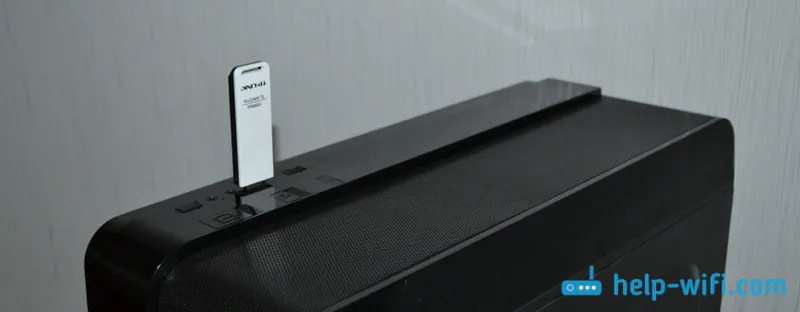
Ďalej musíte nainštalovať ovládač a obslužný program. Nástroj na správu samotného adaptéra nemusí byť nainštalovaný. Niekedy sa automaticky nainštaluje spolu s ovládačom. Ak súprava neobsahuje disk s ovládačom alebo sa nedá nainštalovať z disku, môžete si ho stiahnuť z internetu. Stiahnite si iba z oficiálnych webových stránok výrobcu a prísne pre váš model adaptéra. Na webovej stránke každého výrobcu je takáto príležitosť.
Po inštalácii ovládačov môžete počítač pripojiť k sieti Wi-Fi prostredníctvom štandardnej ponuky systému Windows alebo pomocou špeciálneho pomocného programu. Samotný proces sa nelíši od toho, čo som opísal v článku: ako pripojiť laptop (počítač) k internetu prostredníctvom Wi-Fi.
Pripojením internetu k počítaču pomocou sieťového kábla a nainštalovaním adaptéra Wi-Fi tiež nemôžete prijímať, ale distribuovať Wi-Fi. Ako na to, som napísal v článku: ako distribuovať internet prostredníctvom adaptéra Wi-Fi na počítači.
Ak bol váš počítač predtým pripojený k internetu pomocou kábla, potom po pripojení cez Wi-Fi môže rýchlosť pripojenia výrazne klesnúť. To je v poriadku a neznamená to, že ste urobili niečo zlé alebo že ste nakonfigurovali niečo zlé. Je pravda, že všetko záleží na tom, koľko rýchlosť klesla. V tomto článku nájdete tipy na zvýšenie rýchlosti pripojenia Wi-Fi.
V komentároch môžete zanechať svoju otázku alebo zdieľať užitočné informácie k tejto téme!
